Guide d’utilisation de GarageBand
- Bienvenue
-
- Qu’est-ce que GarageBand?
- Annuler et rétablir des opérations d’édition dans GarageBand
- Obtenir plus de sons et de boucles
- Obtenir de l’assistance
-
- Introduction aux fichiers multimédias
-
- Boucles Apple Loops dans GarageBand
- Rechercher des boucles Apple Loops
- Lire des boucles Apple Loops
- Définir des boucles Apple Loops favorites
- Ajouter des boucles Apple Loops à un projet
- Créer des boucles Apple Loop personnalisées
- Ajouter des boucles Apple Loops au navigateur de boucles
- Personnaliser le navigateur de boucles
- Importer des fichiers audio et MIDI
-
- Introduction à l’éditeur
-
- Introduction à l’éditeur audio
- Modifier des régions audio dans l’éditeur audio
- Quantifier la synchronisation de régions audio
- Transposer des régions audio
- Corriger la hauteur tonale de régions audio
- Modifier la synchronisation des notes et des temps
- Lire une région audio à l’envers
- Définir et déplacer des marqueurs Flex
-
- Introduction à l’éditeur de partition défilante
- Ajouter des notes dans l’éditeur de partition défilante
- Modifier des notes dans l’éditeur de partition défilante
- Quantifier la synchronisation des notes dans l’éditeur de partition défilante
- Transposer des régions dans l’éditeur de partition défilante
- Renommer des régions MIDI dans l’éditeur de partition défilante
- Utiliser l’automatisation dans l’éditeur de partition défilante
-
- Vue d’ensemble des Smart Controls
- Types de Smart Controls
- Utiliser le pavé Transformer
- Utiliser l’arpégiateur
- Ajouter et modifier des modules d’effet
- Utiliser des effets sur la piste principale
- Utiliser des modules Audio Units
- Utiliser l’effet Égaliseur
-
- Vue d’ensemble des amplificateurs et des pédales
-
- Vue d’ensemble de Bass Amp Designer
- Choisir un modèle d’ampli de basse
- Créer un modèle d’ampli de basse personnalisé
- Utiliser les commandes d’ampli de basse
- Utiliser les effets d’ampli de basse
- Choisir et positionner le micro d’ampli de basse
- Utiliser le boîtier d’adaptation
- Modifier le flux du signal de Bass Amp Designer
- Comparer une Smart Control modifiée avec sa version enregistrée
-
- Suivre un cours
- Choisir la source d’entrée de votre guitare
- Personnaliser la fenêtre du cours
- Vérifier la manière dont vous avez suivi un cours
- Mesurer vos progrès au fil du temps
- Ralentir le rythme d’un cours
- Changer le mixage d’un cours
- Afficher toute la page de partition musicale
- Afficher les rubriques du glossaire
- Travailler les accords de guitare
- Accorder votre guitare pendant un cours
- Ouvrir des cours dans la fenêtre GarageBand
- Obtenir des cours Apprendre à jouer supplémentaires
- Si le téléchargement de votre cours ne se termine pas correctement
-
- Introduction au partage
- Partager des morceaux dans l’app Musique
- Utiliser AirDrop pour partager des morceaux
- Utiliser Mail pour partager des morceaux
- Partager un projet avec GarageBand pour iOS
- Exporter des morceaux sur un disque ou vers iCloud
- Graver un morceau sur un CD
- Compresser un projet GarageBand
- Raccourcis de la Touch Bar
- Glossaire
- Copyright

Utiliser l’accordeur dans GarageBand sur Mac
Vous pouvez accorder des guitares et autres instruments avec l’accordeur afin que vos enregistrements audio soient accordés avec les instruments logiciels et les enregistrements existants de vos projets.
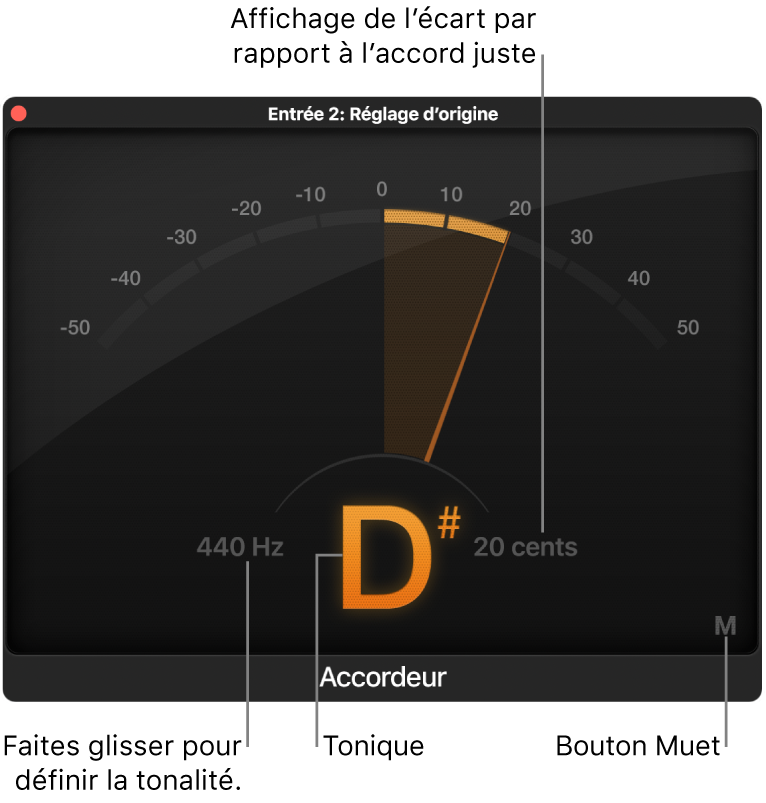
L’utilitaire Accordeur contient les paramètres suivants :
Écran Accordage graphique : Indique la hauteur tonale de la note en centièmes. Lorsque l’aiguille est centrée dans l’écran, la note est correctement accordée. Lorsque l’aiguille penche à gauche du centre, la note est bémol; lorsqu’elle penche à droite du centre, elle est dièse. En outre, l’aiguille et le nom de la note apparaissent en vert lorsque la note est correctement accordée, et elles apparaissent en orange lorsqu’elle est bémol ou dièse.
Champ Accordage de référence : Faites glisser verticalement le pointeur pour déterminer la hauteur tonale de référence utilisée comme base pour réaliser l’accord. La valeur par défaut correspond à la note La à 440 Hz et peut être spécifiée par paliers de 0,1 Hz dans une piste allant de 410 à 470 Hz.
Écran Tonique : Indique la hauteur tonale cible de la note jouée (la tonalité juste la plus proche).
Écran Désaccord : Affiche l’écart par rapport à l’accord juste, en centièmes.
Bouton Silencieux : Cliquez dessus pour désactiver le son.
Utiliser l’accordeur
Dans GarageBand sur Mac, assurez-vous que la piste audio de votre guitare ou autre instrument est sélectionnée dans la zone de pistes.
Cliquez sur le bouton Accordeur
 dans la barre des commandes.
dans la barre des commandes.Jouez une seule note sur l’instrument et observez les écrans Accordage graphique et Tonique. Si la note est un bémol ou un dièse de la tonique, des segments orange apparaissent dans l’écran Accordage graphique. La tonique est affichée en orange et l’écran Désaccord indique l’amplitude (en centièmes) de l’écart par rapport à la hauteur tonale.
Accordez votre instrument jusqu’à ce que l’indicateur soit centré dans l’écran Accordage graphique et que le champ Désaccord affiche zéro (0 centième).
Les écrans Accordage graphique et Tonique sont affichés en vert lorsque les instruments sont correctement accordés.